9. Okt. 2023
Stud.IP-Tools: Ankündigungen
Ankündigungen erleichtern die zeitnahe und zielgerichtete Kommunikation über Stud.IP. Wie Sie Ankündigungen auf Ihrem Profil, für Ihre Veranstaltung oder Einrichtung erstellen, erfahren Sie in diesem Artikel.
Ankündigungen auf der Profilseite erstellen
- Eine Möglichkeit eine Ankündigung für die eigene Profilseite oder eine Einrichtung, der man angehört, zu erstellen befindet sich auf dem persönlichen Profil. Melden Sie sich beim Stud.IP an und klicken Sie am oberen rechten Bildschirmrand auf Ihr Profil.
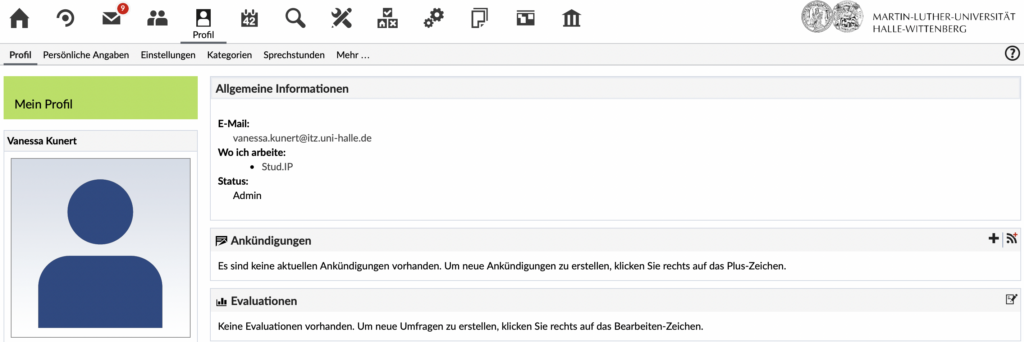
- Nach den Allgemeinen Informationen finden Sie eine Zeile mit dem Titel „Ankündigungen“. Klicken Sie am rechten Rand auf das „+“-Symbol.
- Nun können Sie Ihre Ankündigung erstellen. Geben Sie dieser einen Titel und verfassen Sie den Inhalt. Legen Sie außerdem ein Veröffentlichungs- und Ablaufdatum fest. Die Laufzeit in Tagen wird Ihnen rechts daneben angezeigt. Ob Kommentare erlaubt sein sollen oder nicht, können Sie durch das Setzen bzw. Entfernen des Häkchens bestimmen.
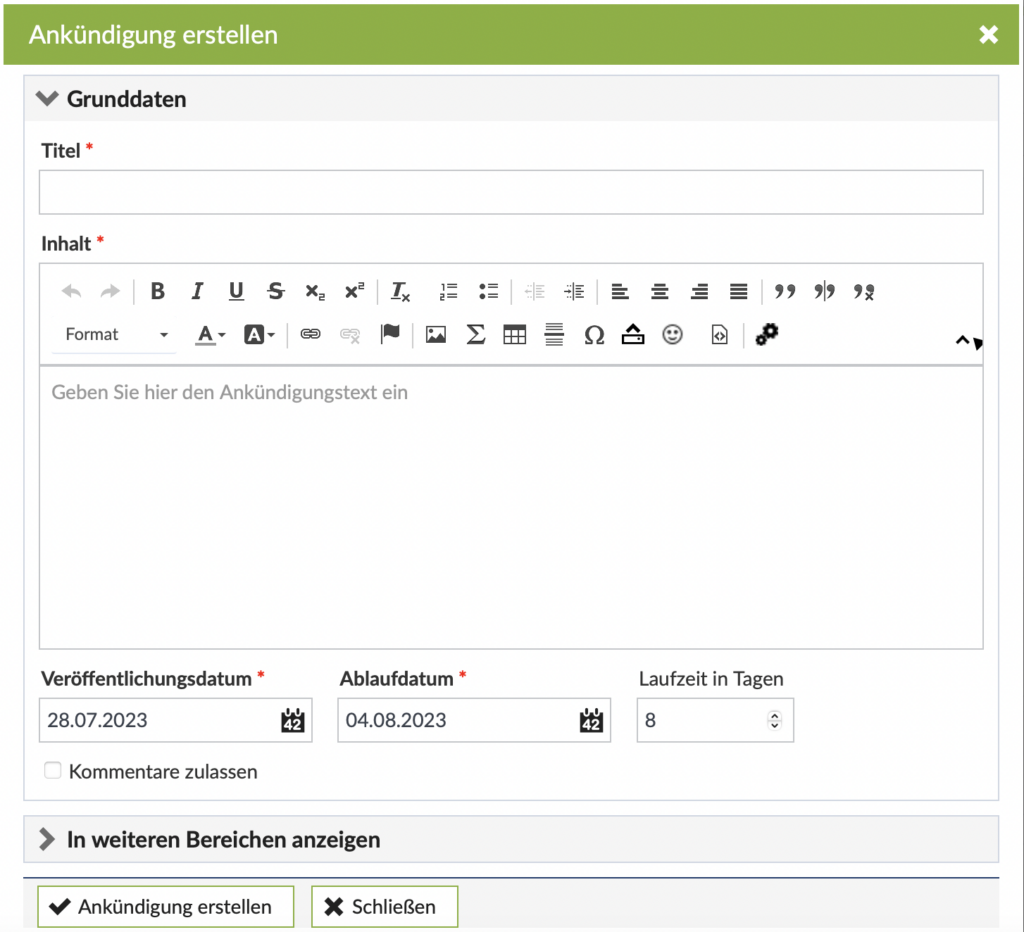
- Wenn Sie die Ankündigung über Ihre Profilseite erstellen, wird die Ankündigung standardmäßig auf dieser veröffentlicht. Soll die Ankündigung nur auf Ihrem Profil veröffentlicht werden, können Sie diese über den Button „Ankündigung erstellen“ nun speichern.
Ankündigung in Einrichtung erstellen
- Um für eine oder mehrere Einrichtungen Ankündigungen zu erstellen, befolgen Sie die zuvor geschilderten Schritte 1-3 unter „Ankündigungen auf der Profilseite erstellen“.
- Um nun eine oder mehrere Einrichtungen hinzuzufügen, klicken Sie während des erstellen auf „In weiteren Bereichen anzeigen“, sodass sich ein weiteres Menü öffnet.
- Durch einen Klick auf „Suchvorlage auswählen“ und auf „Meine Einrichtungen“ werden Ihnen im Feld „Suchergebnis“ nun Ihre Einrichtungen angezeigt. Alternativ können Sie diese über die Freitextsuche suchen.
- Aus der Liste der Suchergebnisse können Sie nun die entsprechende/n Einrichtung/en auswählen und über die Pfeile nach rechts zu den ausgewählten Bereichen hinzufügen. Auf allen Profilen und Einrichtungen im rechten Feld „X Bereiche ausgewählt“ wird die Ankündigung veröffentlicht.
- Möchten Sie eine Einrichtung oder Ihr Profil von der Liste entfernen? Wählen Sie diese im rechten Feld „X Bereiche ausgewählt“ aus und klicken Sie auf den Pfeil nach links.
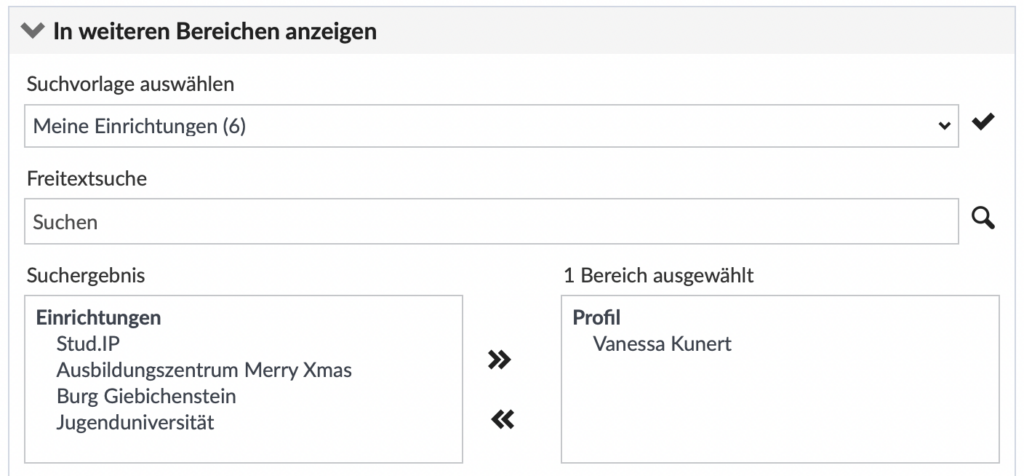
- Um die Erstellung einer Ankündigung zu beenden und diese zu veröffentlichen, können Sie dies über „Ankündigung erstellen“ tun.